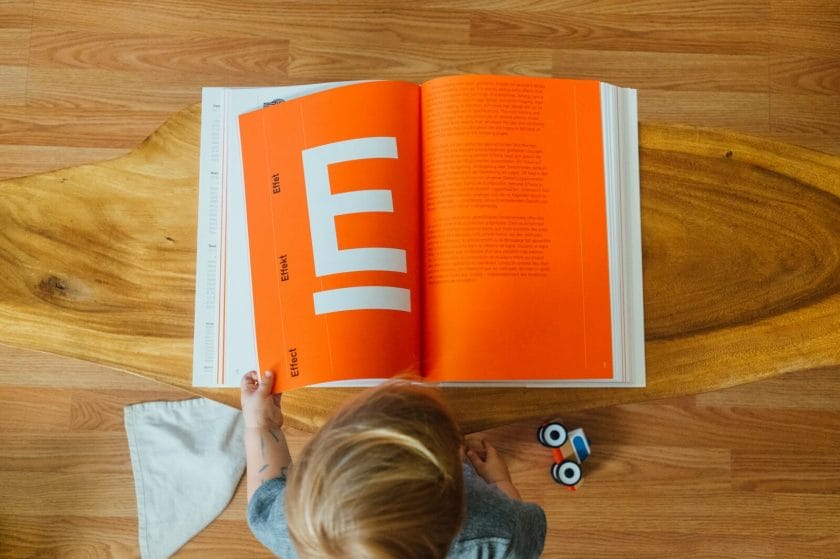Facebookにアクセスできる言語を知っていますか?かなりの数になります。Facebookの言語を変更することは、他の人とは違うユニークなものを提供するという意味で、面白いアイデアだと思う人もいるでしょう。他の人にとっては、新しい地域に引っ越して、理解できる言語でFacebookにアクセスする必要があるという緊急の必要性があるかもしれません。
理由が何であれ、この記事では、Facebookの言語を変更するための手順について説明します。

Facebookの言語を変更するためのステップバイステップガイド 9 
Facebookの言語を変更するためのステップバイステップガイド 10 
Facebookの言語を変更するためのステップバイステップガイド 11 
Facebookの言語を変更するためのステップバイステップガイド 12 
Facebookの言語を変更するためのステップバイステップガイド 13
Facebookの言語を変更する方法。
1. Facebookを開いて、ユーザーIDとパスワードでログインする:
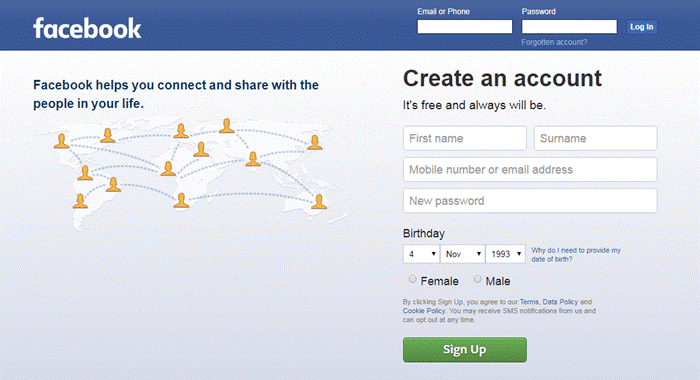
2.設定とプライバシー>言語
に移動します。 ログイン後、右端のドロップダウンオプションをクリックし、「設定とプライバシー」に進み、一番下にある「言語」をクリックします。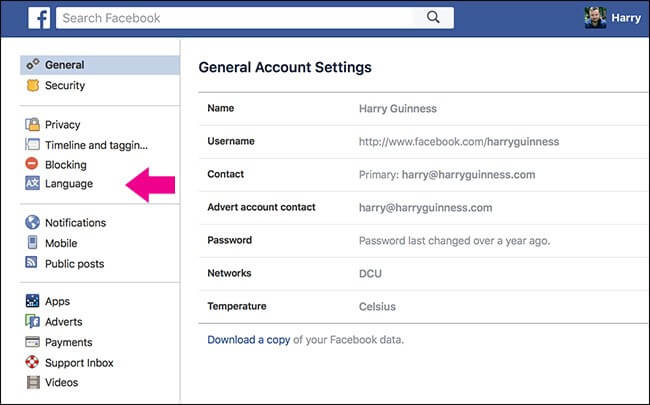
3. Facebook言語の横にある「編集」をタップ:
「言語」をクリックすると、「言語と地域の設定」ページが表示されます。「編集」ボタンをクリックすると、Facebookの言語を変更することができます。Facebookには100以上の言語があります。その中には、スペイン語、ロシア語、アラビア語、フランス語、中国語などの言語や、海賊版英語や逆さ英語などの風変わりなオプションも含まれています。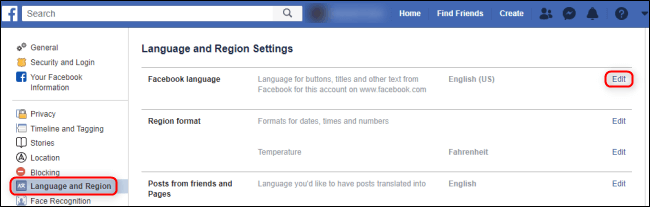
4. Facebookの言語を適宜変更する:
「編集」ボタンをクリックした後に表示される言語から、言語を選択します。選択した言語は、あなたの投稿や通知が翻訳される言語になりますので、賢く選んでくださいね。5. 「変更を保存」をクリック:
選択した言語を確認するには、「変更を保存」をクリックします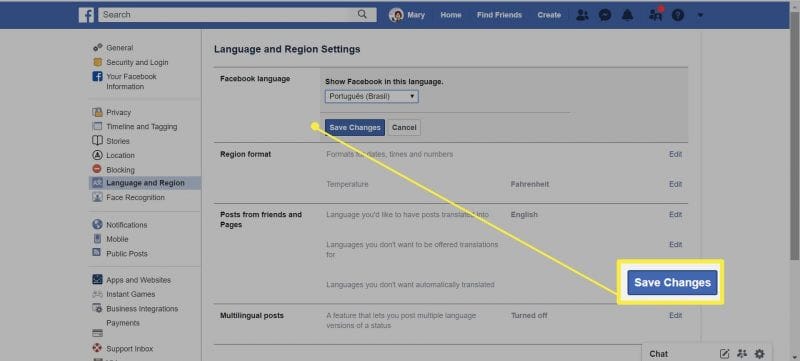
Facebookで言語を変更する別の方法(ニュースフィード経由):
1. ニュースフィードに移動:
<!– あなたのニュースフィードは、友達の投稿がすべて表示されるメインページです。2. スクロールダウンして、フィードの右下にある言語オプションボックスを見つけてください:
ニュースフィードでは、画面の右端にボックスが表示されるまで下にスクロールします。3. ボックスから希望の言語を1つ選び、「言語を変更」をクリックします:
画面に表示されるボックスには、複数の言語が表示されています。選択したい言語をクリックし、表示されたポップアップボックスで「言語の変更」を選択してください。対応しているすべての言語を表示するには、そのボックスの右にある「+」ボタンをクリックします。全言語のリストが目の前に表示され、選択できる選択肢が増えます。このリストから、ニュースフィードを表示させたい言語を選び、「Facebookを翻訳する」をクリックします。あなたのFacebookはすぐに選択した言語に翻訳されます。 注意していただきたいのは、このFacebookアカウントで言語を変更するニュースフィードのオプションは、クラシックなFacebookでしか利用できないということです。これは2022年9月に期限切れとなりますので、今のうちにできるだけこのオプションの恩恵を受けておきましょうモバイル端末でFacebookの言語を変更する方法:
1. Facebookアカウントにログインして、右上にあるメニューボタンをクリックします:
携帯電話からFacebookアカウントにログインするには、Webブラウザから、またはFacebookアプリケーションがインストールされている場合はそれから行います。Facebookの画面の右上には、「メニュー」ボタンがあります。このボタンは、下向きの矢印の形をしています。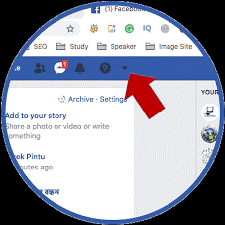
2. 設定に移動して、言語と地域を選択します:
メニューボタンを選択すると、目の前に画面が表示され、左ペインにいくつかのオプションが表示されます。その中に、「言語と地域」というオプションがあります。そのボタンをクリックしてください。 <!–3. “Edit “ボタンを選択して、言語を選択します:
最初の方法で説明したように、「編集」ボタンをクリックすると、ドロップダウンメニューが表示されます。いくつかの言語が表示されますので、その中から好きなものを選んでください。言語を選択したら、「変更を保存」をクリックします。選択した内容に沿って変更されます。主なポイント
Facebookの言語設定を更新したい場合には、いくつかの重要なポイントがあります。これらの重要なポイントを以下に列挙します:– 1つのデバイスで言語設定を変更しても、他のデバイスの設定には影響しません
ある端末の言語設定を変更しても、他の端末の設定が変わることはありません。例えば、携帯電話の言語設定を変更しても、タブレットやパソコンの言語設定は変更されません。変更したい場合は、他のデバイスで再度変更する必要があります。 <!–– Facebookの言語変更は、それ以外のデバイスで使用されている言語には影響しません
Facebookの言語変更は、携帯電話やタブレット、パソコンで使用している言語には影響しません結論
Facebookで言語を変更する方法を学んだので、次回からはとても簡単に変更して、この「ユニーク」な機能を楽しむことができます。これは、あなたが自分の言語スキルを向上させ、その言語でさまざまな媒体を使用することに興味があるマルチリンガルの人であれば、特に有益で意味のあることです。バイリンガルで、おそらく自分の言語とは別に英語を話すことができる人は、Facebookを英語の言語で使い、海賊語や上下逆さまの英語(uʍop ǝpᴉsd∩) に切り替えて楽しむことができます。 <!– Facebookで言語を変えることのメリットは他にもたくさんあります。もし新しい言語を学ぶことがあったら、このシンプルで便利なガイドは、Facebookでの言語スキルをマスターするために必要なすべての情報です。お気に入りの言語に変更できるといいですね!Author
-

Introducing Emon, the social media maestro at Galaxy Marketing. With a touch of magic and strategic prowess, Emon transforms brands into digital supernovas. In the vast galaxy of social media, Emon is your guide to interstellar success. 🌌🚀 #GalaxyMarketingPro
Author
-

Introducing Emon, the social media maestro at Galaxy Marketing. With a touch of magic and strategic prowess, Emon transforms brands into digital supernovas. In the vast galaxy of social media, Emon is your guide to interstellar success. 🌌🚀 #GalaxyMarketingPro
-